Реклама
Итак, вы новичок в Android и хотите знать, как загружать приложения на Android? После настройка вашего нового устройстваЭто следующий логический шаг.
Сначала мы понимаем, что это может сбить с толку, поэтому мы рассмотрим все возможные варианты и процедуры. Не волнуйтесь: это не сложно!
Что называется Android App Store?
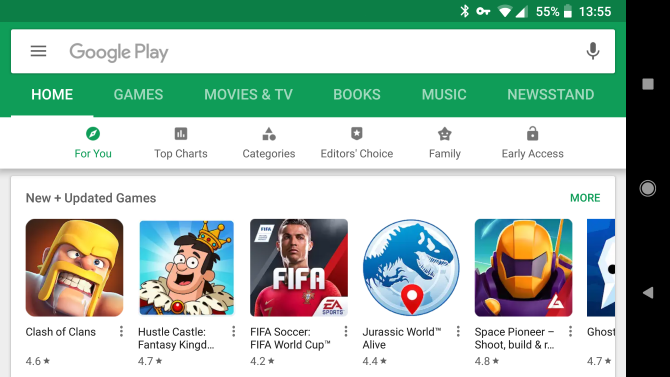
Гугл игры это название цифрового магазина, который почти наверняка поставляется с вашим устройством Android. До 2012 года Google Play был известен как Android Market.
Когда вы просматриваете список приложений вашего телефона, вы видите приложение с именем Магазин игр. Это согласуется с другими приложениями Play, которые также устанавливаются на Android, такими как Play Книги и Play Music.
Просто нажмите на него, чтобы открыть Google Play и его мир цифровых медиа. Помимо приложений и игр, вы можете купить электронные книги, журналы, музыку, фильмы и телепередачи, которые вы можете просматривать на своем телефоне или планшете. Выбор и доступность будут варьироваться в зависимости от того, где вы живете.
Как скачать и установить приложения на Android
Отлично, значит, вы нашли Play Store. Теперь, как именно вы собираетесь использовать его? Давайте взглянем.
Обратите внимание, что если у вас установлен Play Store, эти шаги одинаковы для всех устройств Android. Например, процесс установки приложений на устройство Samsung не отличается от установки на телефон LG.
Поиск приложений в магазине Google Play
Самый простой способ получить новые приложения - использовать панель поиска, которая всегда находится в верхней части Google Play. Просто нажмите на него и введите то, что вы ищете.
По мере ввода вы будете видеть предложения. Самые популярные приложения даже мгновенно появятся в виде ярлыков. Если поиск не сразу определяет, что вы хотите, нажмите Поиск / Enter значок на клавиатуре, чтобы отправить запрос. Появится список результатов. Нажмите на название приложения, чтобы открыть его страницу Play Store, которая содержит массу информации.
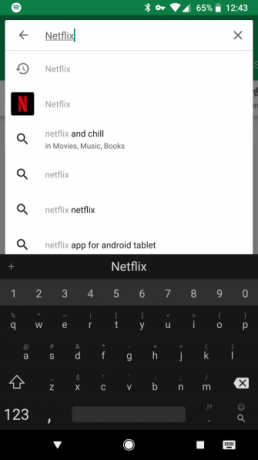
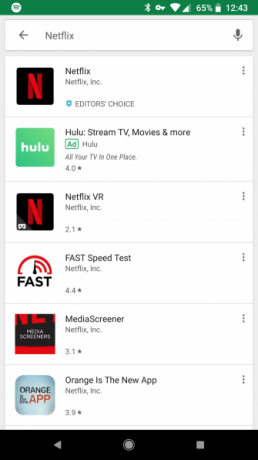
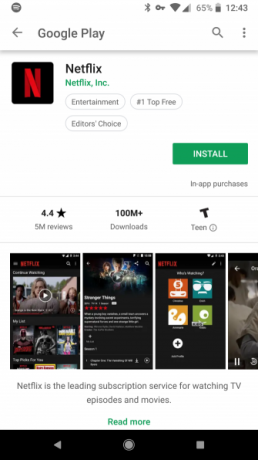
Страницы приложения включают среднюю оценку приложения, количество загрузок, снимки экрана, краткое описание, связанные приложения и многое другое. Это отличный способ узнать больше о приложениях перед их установкой.
Как вы можете догадаться, зеленый устанавливать Кнопка загрузит приложение на ваше устройство и установит его, и все это за один шаг. Чтобы сохранить приложение на потом, нажмите на три точки Меню кнопку и выберите Добавить в список желаний.
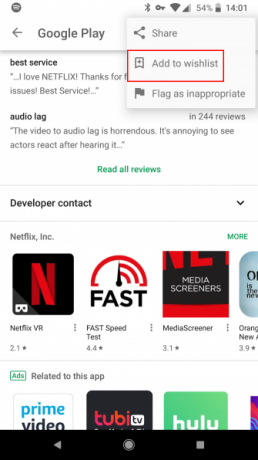
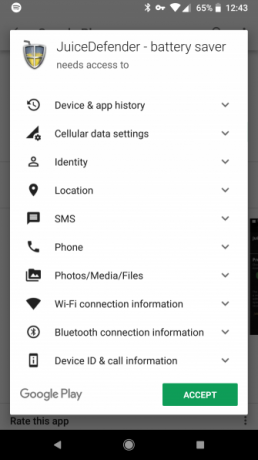
На данный момент, в зависимости от вашей версии Android и приложения, вы можете увидеть запрашивать разрешения Что такое разрешения для Android и зачем вам это нужно?Вы когда-нибудь устанавливали приложения для Android, не задумываясь? Вот все, что вам нужно знать о разрешениях приложений Android, как они изменились и как они влияют на вас. Читать далее . Если ваше устройство работает под управлением Android 6 (Marshmallow) или новее, современные приложения будут запрашивать разрешения на доступ к конфиденциальной информации, такой как ваша камера и местоположение, когда они в них нуждаются. Вам не нужно ничего соглашаться при загрузке.
В противном случае вы увидите список разрешений, которые вы должны принять для загрузки приложения.
Просмотр магазина Google Play
Если вы хотите загрузить что-то новое, но не знаете, что именно, имеет смысл просматривать Google Play, а не искать.
Открыв Play Store, вы увидите вкладки в верхней части Дом, Игры, Кино и ТВ, и более. Здесь мы сосредоточимся только на приложениях и играх, но знаем, что вы можете использовать эти вкладки или открыть левое выдвижное меню, чтобы при необходимости переключать категории.
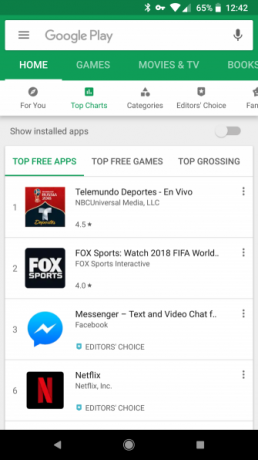
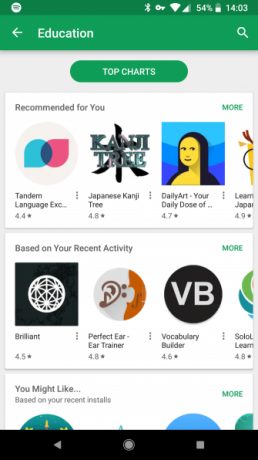
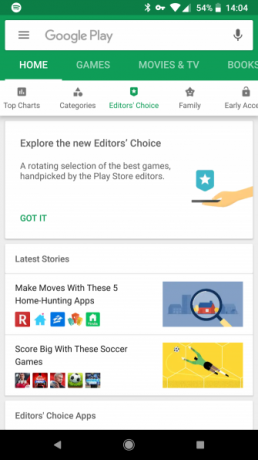
На Главная> Для тебя На вкладке вы увидите множество пакетов приложений. Это могут быть новые игры, рекомендации, основанные на том, что вы уже используете, приложения в продаже и тому подобное. Нажмите Больше чтобы увидеть дополнительные приложения этого типа. Если здесь ничего не бросается в глаза, используйте вкладки в верхней части страницы для просмотра по-разному.
Хит-парад показывает самые популярные приложения, в то время как категории позволяет искать группы похожих приложений, таких как образование или Покупка. Выбор редактора показывает приложения, которые любят сотрудники Google Play. Каждый из них предлагает несколько фильтров для дальнейшего изучения приложений, так что вы можете действительно погрузиться и найти то, что вы ищете.
Как и в случае с поиском, вы можете выбрать любое приложение, чтобы перейти на отдельную страницу и узнать о нем больше. Не забывайте, что в каждом из них отображаются похожие приложения, и это хороший способ узнать, что установили подобные пользователи.
Установка приложений Android с вашего ПК
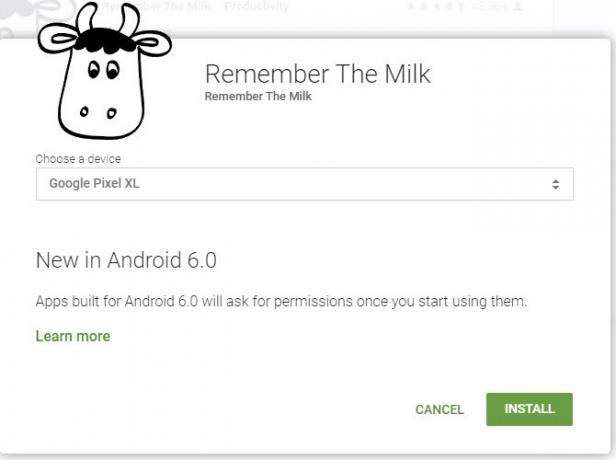
С любого ПК вы можете устанавливать приложения на любые устройства Android, которые используют вашу учетную запись Google. Голова к Сайт Google Play и осмотреться. Вы можете просматривать с помощью категории а также Хит-парад в верхней части страницы, как на вашем телефоне.
Когда вы увидите нужное приложение, нажмите устанавливать и выберите устройство для отправки приложения. Вам необходимо войти в свою учетную запись Google, если вы этого еще не сделали.
Как проверить наличие обновлений приложений на Android
Магазин Play Store предназначен не только для установки новых приложений. Это также, где вы держите их в курсе. Время от времени вы должны получать уведомления о том, что обновления доступны. Нажмите на это уведомление или откройте Play Store и выберите Мои приложения и игры с левой боковой панели.
Откроется страница с установленными приложениями, в верхней части которой будут показаны те, которые нуждаются в обновлениях. Нажмите Обновить Кнопка на приложение, чтобы загрузить последнюю версию. Вы также можете нажать на поле приложения, чтобы увидеть, что нового в последней версии. Чтобы применить все доступные обновления, просто нажмите Обновить все кнопка.
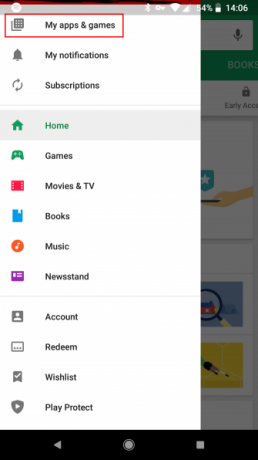
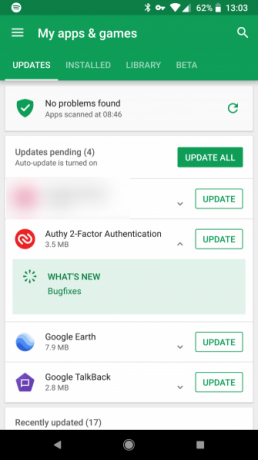
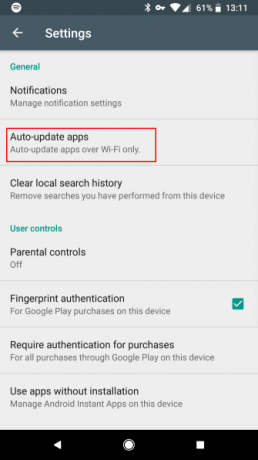
Вы также можете установить обновления для автоматической установки. Откройте левое меню в магазине Play и выберите настройки. Нажмите Автообновление приложений и выберите, нужно ли обновлять автоматически все время, только по Wi-Fi, или нет вообще.
Мы рекомендуем включить автоматическое обновление по Wi-Fi, чтобы вам не приходилось постоянно проверять вручную. Тем не менее, иногда рекомендуется открывать это меню, поскольку некоторые обновления приложений требуют ручного одобрения.
Альтернативы Google Play Store для Android-приложений
Некоторые из лучшие приложения для Android не найдены в магазине Play. Действительно, вам придется установить альтернативный магазин приложений для Android 4 лучших варианта Google Play для загрузки приложений для AndroidНе хотите использовать Google Play Store? Или нет доступа к нему? Вот лучшие альтернативные магазины приложений для Android. Читать далее чтобы получить доступ к некоторым из этих приложений.
Поскольку в Google Play эти другие магазины приложений запрещены, вам необходимо напрямую зайти на их веб-сайты, чтобы загрузить их. К счастью, это довольно простой процесс.
Но сначала вам нужно включить настройку на вашем устройстве, которая позволяет загружать приложения для Android Как загрузить любой файл на свой телефон или планшет AndroidВозможно, вы уже сталкивались с термином «загрузка», но что это значит? И как вы можете загружать приложения или файлы? Читать далее (процесс установки приложений из других мест, кроме Google Play). Обратите внимание, что включение этого параметра и установка приложений не из Play Store может открыть вам риски безопасности Безопасно ли устанавливать приложения для Android из неизвестных источников?Магазин Google Play - не единственный источник приложений, но можно ли искать в другом месте? Читать далее . Обязательно загружайте только из надежных мест. Мы не рекомендуем это для начинающих пользователей; вы, вероятно, найдете все, что вам нужно, в Google Play.
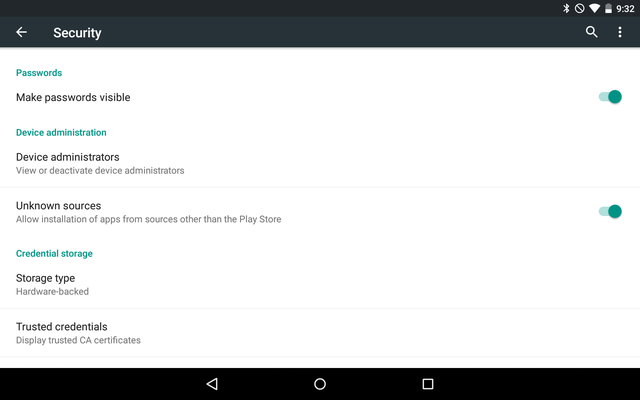
На Android 7 Nougat и старше отправляйтесь в Настройки> Безопасность и искать Неизвестные источники вариант. Включите это и примите предупреждение, и вы сможете устанавливать приложения из любого места. Обычно вы скачиваете APK-файл с веб-сайта, а затем нажимаете его, чтобы установить.
На Android 8 Oreo и новее этот процесс немного отличается. Голова к Настройки> Приложения и уведомления> Дополнительно> Доступ к специальным приложениям. выбирать Установить неизвестные приложения и выберите приложение, из которого вы хотите установить Хром). Включите слайдер.
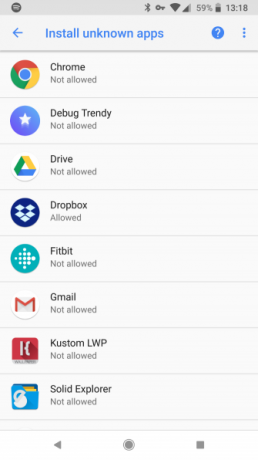
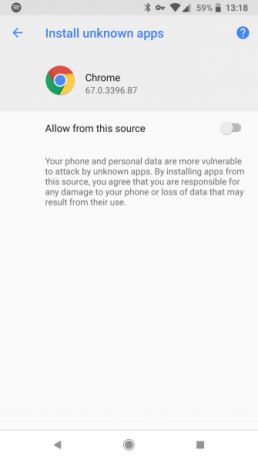
Это изменение позволяет устанавливать из надежного источника, сохраняя ваше устройство в безопасности от других.
Amazon Appstore
Самая большая и самая известная альтернатива Google Play - Amazon Appstore, которую вы можете найти на amazon.com/getappstore. Лучше всего посетить веб-сайт на вашем телефоне или планшете, чтобы вы могли установить его напрямую. После запуска загруженного установщика вам необходимо войти в систему под своей учетной записью Amazon.
После этого вы увидите его домашний экран.
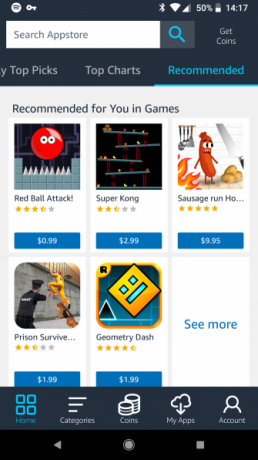
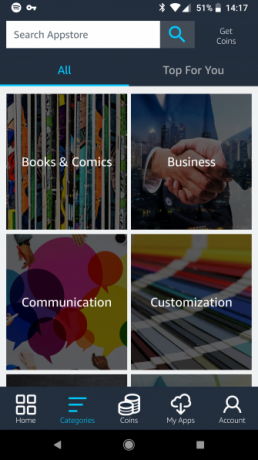
Отсюда история похожа на Google Play. Просмотрите приложения и игры, которые вы хотели бы попробовать. Обе компании ведут список всех приложений, которые вы установили. Amazon называет это своим облаком, и вы можете получить к нему доступ на всех своих устройствах.
Помните, что приложения, установленные через Appstore, должны обновляться через приложение Amazon, а не через Play Store. Таким образом, вы должны держать AppStore установленным, чтобы получать обновления для них.
В то время как Amazon Appstore когда-то предлагал платное приложение бесплатно каждый день, с тех пор он отказался от этой функции. Amazon также прекратила свою программу Actual Free, которая предлагала платные игры и покупки в приложениях бесплатно. Это означает, что есть значительно меньше причин использовать Amazon Appstore Google Play против Amazon Appstore: что лучше?Google Play Store - не единственный вариант загрузки приложений. Стоит ли попробовать Amazon Appstore? Читать далее , но это все еще стоит посмотреть, если вы заинтересованы.
F-Droid
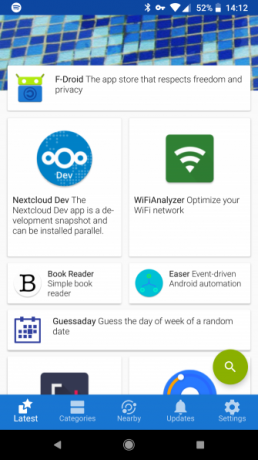
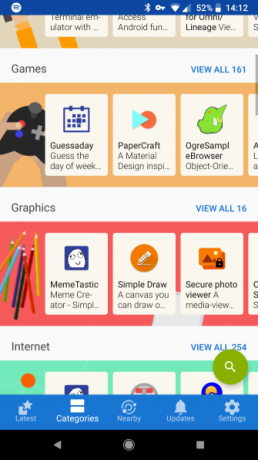
Магазин F-Droid предназначен для людей, которые любят Android из-за его открытого исходного кода и хотите устройство без Google Как использовать Android без Google: все, что вам нужно знатьХотите использовать Android без Google? Нет Google, нет проблем. Вот руководство по отключению Google на вашем Android-устройстве для восстановления конфиденциальности. Читать далее . В этом магазине хранятся только приложения, распространяемые по открытой лицензии. Вы можете взять F-Droid APK прямо со своей домашней страницы.
Учитывая свои приоритеты, F-Droid имеет значительно меньшую библиотеку, чем конкурирующие магазины приложений. Скорее всего, очень популярные приложения из Google Play не будут доступны здесь.
Несмотря на то, что F-Droid отшлифован, он визуально довольно простой по сравнению с другими магазинами приложений. Тем не менее, его легко просматривать, и управление обновлениями не является проблемой. F-Droid не будет хранить список установленных приложений для вас, чтобы вы могли получить к нему доступ позже, но эта дополнительная конфиденциальность является частью его розыгрыша.
Как удалить приложения на Android
После того, как вы установили кучу приложений, вам, в конце концов, захочется избавиться от некоторых. Если вам необходимо освободить место на вашем устройстве или вы хотите удалить приложения, которые вы больше не используете, приложения легко удалить.
Просто иди в Настройки> Приложения (на Android 8 Oreo и новее, Настройки> Приложения и уведомления> Показать все [X] приложения). Там вы увидите список всех приложений на вашем устройстве, включая предустановленные приложения. Вы можете провести влево и вправо, чтобы переключиться на Установлены вкладку (или используйте раскрывающийся список для переключения Android Oreo), чтобы увидеть только те, которые вы установили.
Нажмите на приложение, чтобы открыть его информационную страницу. Выбрать Удалить и подтвердите удаление, чтобы удалить его с вашего устройства.
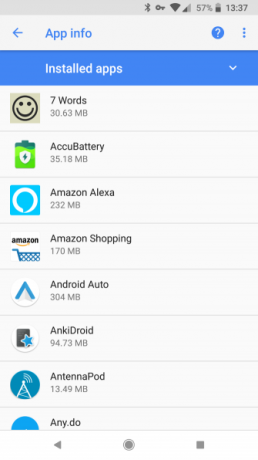
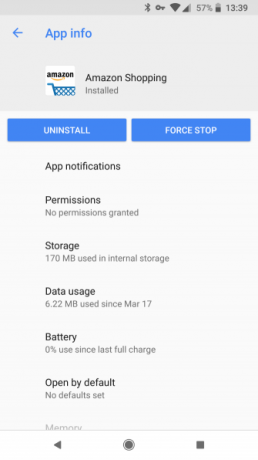
К сожалению, вы не можете удалить большинство приложений, поставляемых с вашим устройством. Вместо этого вы можете Отключить их. Это скрывает их значки из панели приложений и фактически аналогично удалению, хотя и не освобождает место для хранения.
Вы также можете пропустить это меню и удалить приложения прямо из своего ящика. Просто нажмите на приложение и найдите Удалить или дрянь значок (в зависимости от вашей версии Android). В противном случае вы можете выбрать Информация или аналогичный, чтобы перейти прямо на информационную страницу приложения.
Я не могу загрузить приложения на Android!
Иногда вы будете наткнулся на приложение в магазине Play Store, но не могу его скачать. Это может произойти по разным причинам:
- Приложение предназначено только для телефонов или планшетов.
- Он недоступен в вашем регионе.
- В вашем устройстве отсутствует аппаратный компонент, который необходим приложению.
- Приложение не совместимо с вашей версией Android или производителем устройства.
- У вас недостаточно места для хранения.
Вы можете быть в состоянии обойти это путем обход ограничений и загрузка APK напрямую Как скачать APK из Google Play, чтобы обойти ограниченияХотите получить доступ к устанавливаемому файлу APK для приложения из Google Play? Мы вас прикрыли. Читать далее , но будь осторожен. Сообщения о несовместимости всплывают по причине.
Все готово для загрузки приложений на Android
Оказывается, есть множество способов установить приложения для Android. Некоторые производители, такие как Samsung, даже предлагают свои собственные отдельные магазины, такие как Galaxy Apps.
Но Play Store содержит самый большой выбор приложений для Android в одном удобном месте. Плюс это использует Google Play Protect чтобы убедиться, что вы не устанавливаете вредоносные приложения. Вы должны хорошо придерживаться Google Play, если вам не нужен конкретный извне.
Проверять, выписываться советы и рекомендации нашего магазина Play Лучшие советы и хитрости в Google Play Store для пользователей AndroidЭти советы и хитрости изменят способ использования Play Store. Читать далее для большего.
Бен является заместителем редактора и спонсором почтового менеджера в MakeUseOf. Он имеет степень бакалавра в области компьютерных информационных систем в Grove City College, где он окончил с отличием и с отличием в его специальности. Он любит помогать другим и увлечен видеоиграми как медиумом.


